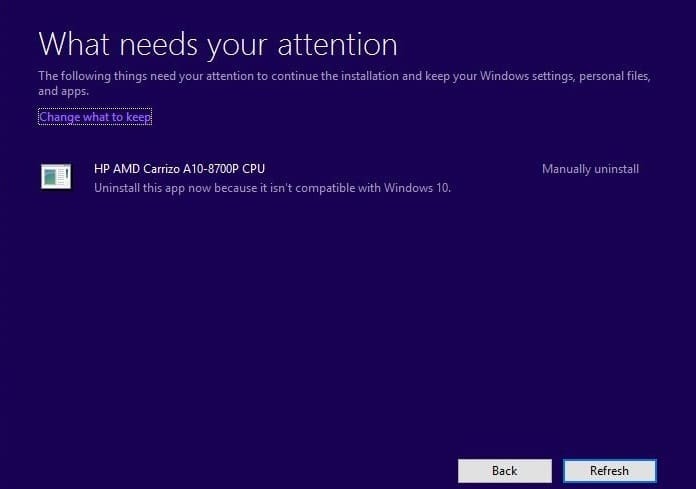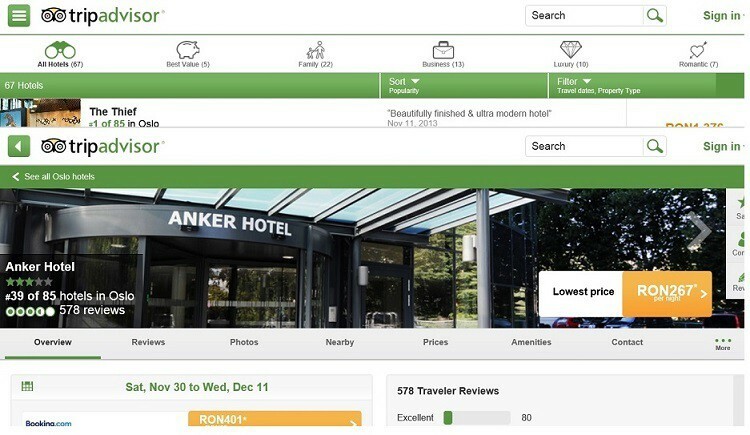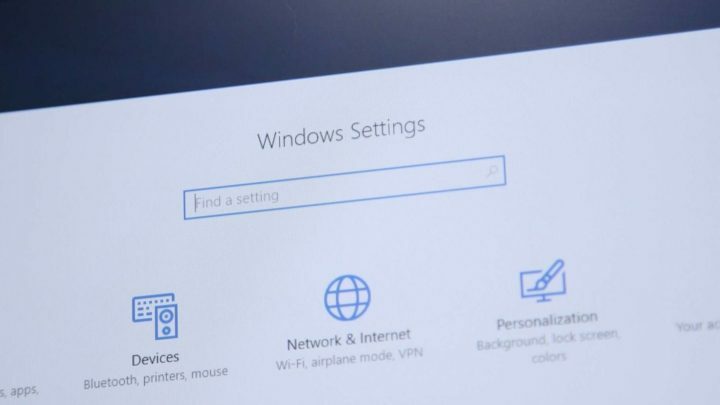Šī programmatūra saglabās jūsu draiveru darbību un darbību, tādējādi pasargājot jūs no izplatītākajām datoru kļūdām un aparatūras kļūmēm. Pārbaudiet visus draiverus, veicot trīs vienkāršas darbības:
- Lejupielādējiet DriverFix (pārbaudīts lejupielādes fails).
- Klikšķis Sāciet skenēšanu atrast visus problemātiskos draiverus.
- Klikšķis Atjaunināt draiverus lai iegūtu jaunas versijas un izvairītos no sistēmas darbības traucējumiem.
- DriverFix ir lejupielādējis 0 lasītāji šomēnes.
Vizualizācijai ir izšķiroša nozīme Power BI. Tāpēc šai funkcijai vajadzētu darboties nevainojami. Bet tas ne vienmēr notiek. Daudzi lietotāji ziņoja par dažādām vizuālām kļūdām Power BI.
Šodien mēs aprakstīsim un atrisināsim šīs problēmas, lai jūsu projekti Power BI būtu bez kļūdām.
Diezgan daudzi lietotāji saskārās ar “vizuāls ir pārsniedzis pieejamos resursus ”kļūda, kā viens lietotājs ziņoja oficiālajā forumā:
Es saņemu kļūdu: pārsniegti resursi. Šis vizuālais materiāls ir pārsniedzis pieejamos resursus. Mēģiniet filtrēt, lai samazinātu parādīto datu daudzumu.
Tomēr datu apjoms nav liels, tāpēc, šķiet, ka vainīgs ir Microsoft serveris.
Daudzi lietotāji arī sūdzējās, ka viņi saņem kļūdas ziņojumu “Šis vizuālais materiāls satur ierobežotus datus”. Viens lietotājs forumā teica:
Šodien man ir bijušas dažas problēmas, kopīgojot lietotni ar vienu no saviem kolēģiem. Viņam ir piekļuve lietotnei un viņš to var apskatīt, taču aiz kļūdām trūkst visa satura. Tagad es to atzinu kā “šī persona nav darbvietas dalībniece”, tā izskatās ļoti līdzīga tai. Bet pat pēc pievienošanas grupai kā dalībniekam viņš joprojām redz šo kļūdu.

Tātad, pat ja persona ir darbvietas dalībniece, viņš tomēr redz kļūdu.
Jebkurš lietotājs baidās no šīs kļūdas “Nevar parādīt vizuālo”. Jūs neko nevarat redzēt savā Power BI, kā ziņoja viens lietotājs:
Pārskats, kas ir veiksmīgi darbojies, pēkšņi neparādīsies. Skatīt attēlu zemāk. Serveri ir pārstartēti. Instalētas jaunākās powerbi versijas

Tātad nekas nedarbojās, lai atrisinātu kļūdu “Nevar parādīt vizuālo”.
Kā mēs teicām raksta sākumā, tās ir nopietnas problēmas, taču, par laimi, ir pieejami risinājumi.
Kā novērst vizuālās problēmas programmā Power BI?
1. Visual ir pārsniegusi pieejamo resursu kļūdu
Patiesā šīs kļūdas problēma ir tā, ka neviens nezina, cik daudz resursu Microsoft piešķir katram lietotājam. Tātad, iespējams, jums būs jāmēģina filtrēt vizuālais materiāls, lai samazinātu datu apjomu.
2. Šajā vizuālajā materiālā ir ierobežota datu kļūda
Šī problēma parādās, mēģinot koplietot savus datus ar citiem lietotājiem.
- Lai to labotu, dodieties uz vietni RLS (rindas līmeņa drošība) iestatījumi Power BI tiešsaistes versijā.

- Atlasiet visus grupas dalībniekus un vēlreiz ievadiet viņu e-pastus.
- Klikšķiniet uz Pievienot un tad Saglabāt.
Vai meklējat labāko e-pasta klientu? Šeit ir mūsu labākās izvēles.
3. Nevar parādīt vizuālo kļūdu
Pārbaudiet vārtejas žurnālus. In Datu vārtejas pakalpojumu lokālie žurnāli vajadzētu parādīties kļūda “OLE DB nodrošinātājs“ MSOLAP.5 ”- kļūda: 80040154 klase nav reģistrēta.
Atrisiniet šo problēmu, dereģistrējot 32 bitu versijas.
- C: \ Program Files (x86) \ Microsoft Analysis Services \ AS OLEDB \ 110 \ msolap110.dll
- C: \ Program Files (x86) \ Microsoft Analysis Services \ AS OLEDB \ 120 \ msolap120.dll
Reģistrējiet 64 bitu versiju.
- C: \ Program Files \ Microsoft Analysis Services \ AS OLEDB \ 120 \ msolap120.dll
Secinājums
Kā redzam, jūsu kļūdas risinājums varētu būt nedaudz tehnisks, taču vismaz ir pieejamas metodes šo problēmu novēršanai.
Vai mūsu risinājumi jums šķita noderīgi? Dariet mums to zināmu komentāru sadaļā zemāk.
SAISTĪTIE RAKSTI, KAS JUMS PĀRBAUDA
- Kā automātiski atsvaidzināt Power BI un atjaunināt informācijas paneli [EASY STEPS]
- Vai nevarat atvērt Power BI failu? Šeit ir 4 izmēģināmie risinājumi
- Power BI Desktop nepierakstīsies: 5 labojumi, lai ātri novērstu problēmu